windows怎么改文件后缀名 电脑修改文件后缀名的方法
更新时间:2023-07-02 16:23:00作者:kai
经常使用windows操作系统的小伙伴肯定知道windows文件夹的种类有很多,不同类型的文件它的后缀名也不相同,有的windows用户想要更改文件的后缀名,但是不知道怎么修改,那么windows怎么改文件后缀名呢?接下来小编给大家带来了电脑修改文件后缀名的方法,一起来看看吧。
具体方法:
第一步,打开桌面运行菜单中的设置选项;
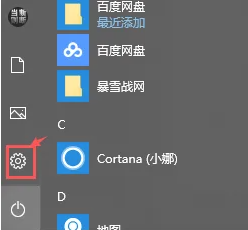
第二步,在Windows设置菜单的搜索栏中输入显示文件扩展名信息;
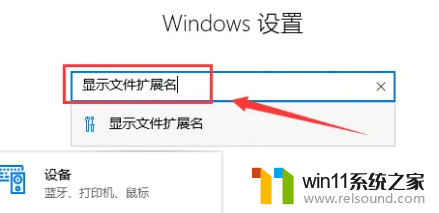
第三步,点击文件资源管理器中的更改文件扩展名显示设置按钮;
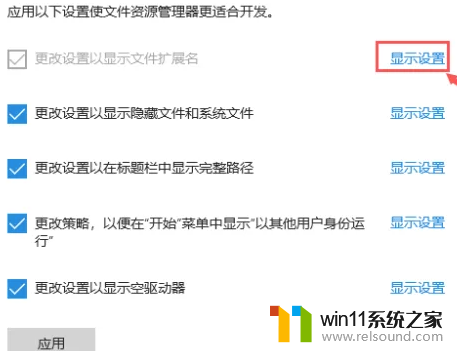
第四步,在高级设置栏目中勾选隐藏已知文件类型的扩展名按钮,鼠标点击应用后即可修改文件的扩展名尾缀属性。
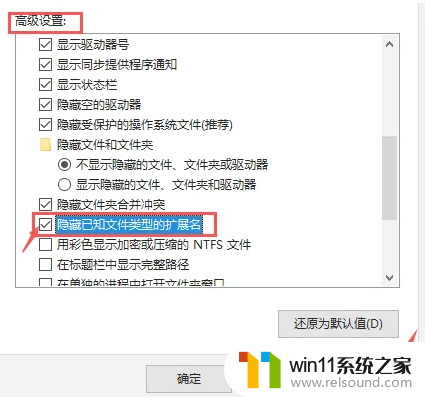
以上内容就是小编给大家带来的电脑修改文件后缀名的方法啦,还不会修改的小伙伴快跟着小编的方法去操作吧,希望这篇内容能够帮助到大家。















